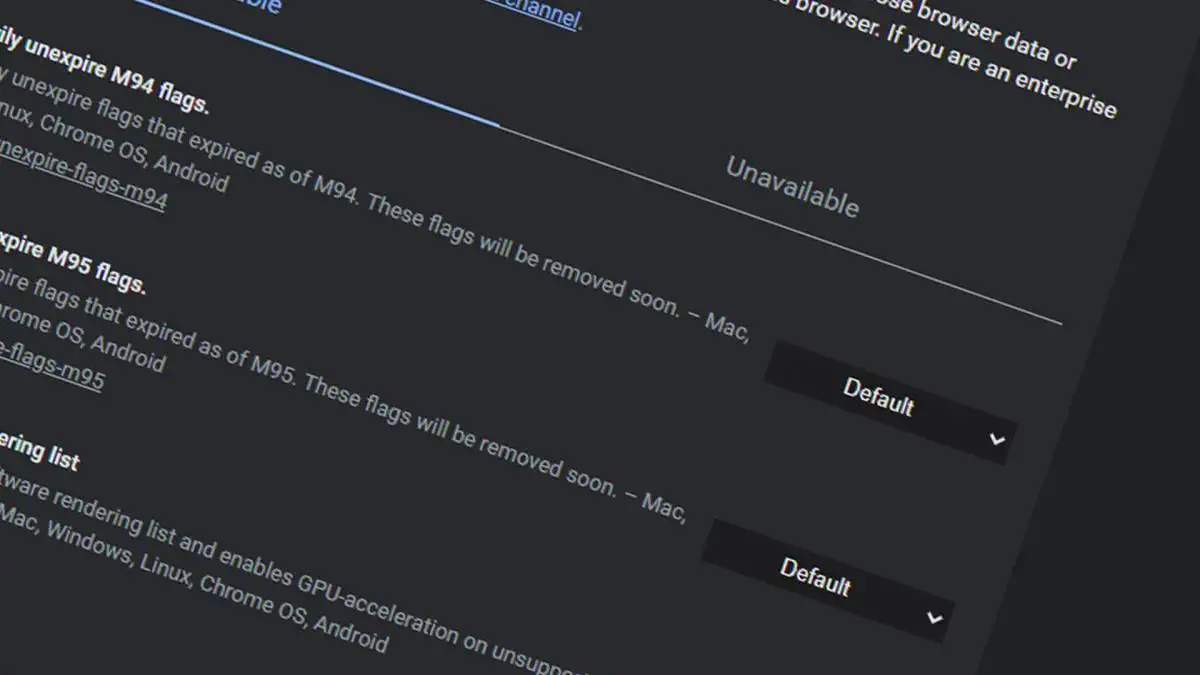Si no sabe cómo habilitar Flags en Chrome para probar las funciones beta, estamos aquí para ayudarlo. Gracias a Chrome Flags podremos experimentar funciones que no están oficialmente abiertas en Chrome. Esto es algo interesante si quieres saber qué puede venir en el futuro en el navegador de Google y probarlo tú mismo con antelación. Veamos cómo se hace.
El hecho de poder habilitar Flags en Chrome, nos permite probar diferentes funciones experimentales (beta) del navegador de Google.
Algunas de estas funciones, en el futuro, se convertirán en parte de la herramienta, pero es posible que otras nunca lleguen a la versión estable.
¿Qué son las banderas?
Las banderas son páginas internas del navegador de Google que nos dan acceso a partes ocultas y experimentales del mismo, como ya te hemos dicho.
Estas funciones experimentales están ahí como una forma de probar y recopilar datos sobre cómo funcionarían, pero sin ponerlas explícitamente. Como ya hemos hablado muchas de ellas nunca se incorporarán a la versión estable de Chrome.
Si sabemos buscar, podemos tener características que no están presentes en la versión normal, aunque debemos advertir que al ser experimentales y betas, su fiabilidad puede ser bastante limitada y puede generar problemas, sobre todo problemas de estabilidad.
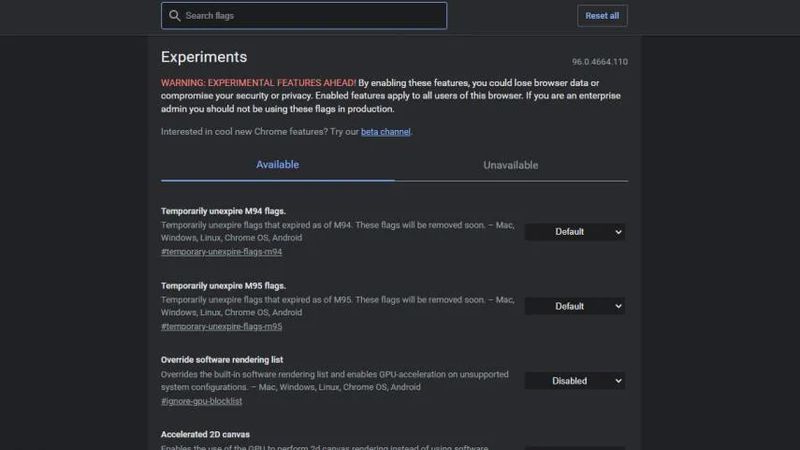
En los casos más graves, los problemas podrían estar relacionados con la seguridad o la privacidad de los datos, por lo que no debemos entrar en las Banderas si no sabemos realmente por dónde estamos entrando.
La gran mayoría de las Banderas se comparten entre diferentes dispositivos, es decir, tendremos prácticamente las mismas, independientemente de que estemos en un dispositivo Windows, Android o iOS.
El uso de estas Banderas es mucho más sencillo de lo que te imaginas ya que puedes ir mirando una a una cómo funcionan para ver si las puedes dejar como activas para ti. En cada uno de ellos aparece una pequeña descripción de para qué sirve, así tendremos una idea de lo que estamos activando.
¿Cómo habilitar Flags en Chrome para probar las funciones beta?
Antes de saber cómo se activan y funcionan las Banderas, te vamos a aconsejar que si no estás seguro de lo que estás haciendo o no entiendes las funciones que activan es mejor dejar todo como estaba, ya que de esa falta de conocimiento podemos realizar alguna acción que haga que Chrome no vuelva a funcionar como lo ha hecho hasta ahora.
Si aún quieres experimentar con las Banderas, pero no estás seguro de tus conocimientos siempre puedes descargar la versión Canary de Chrome, que podrás utilizar para todos estos experimentos, de manera que el que usas como navegador todos los días se mantenga intacto. y fuera de peligro.
Encuentra banderas de Chrome
Ahora aprendamos cómo habilitar Flags en Chrome. Lo cierto es que la forma de entrar en Chrome Flags es tan sumamente sencilla que si nunca la has visto antes, hasta te sorprenderás.
Solo tenemos que abrir el navegador Google Chrome y luego escribir en la barra de búsqueda lo siguiente:
Una vez que aparezca la ventana de Banderas, verás que ya estás dentro de la parte experimental de Chrome. En la ventana en la que nos encontramos verás un montón de Flags, cada una con su nombre y debajo una pequeña descripción de lo que hace y lo que cambia cuando está operativa.
Habilitar banderas en Chrome
Lo único que tenemos que hacer es ir al lado derecho del que queramos y abrir el menú desplegable. Las opciones presentadas son sólo dos y son muy sencillas. Por un lado, tienes Activado para activar la Bandera o Desactivado para hacer lo contrario, es decir, desactivarla.
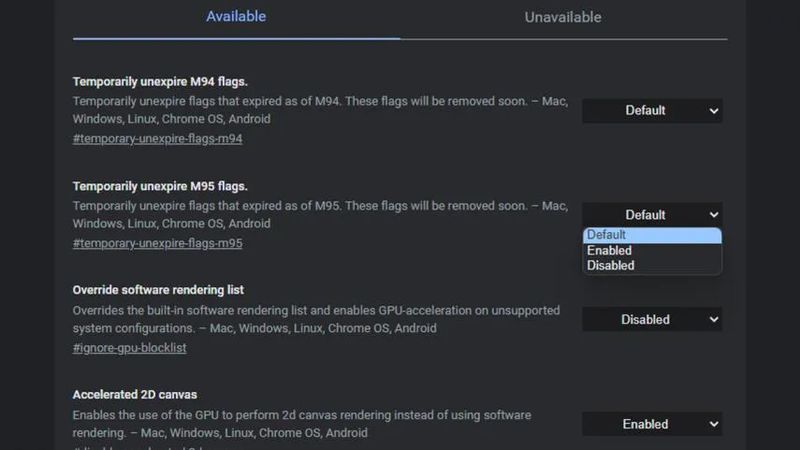
Cuando realices un cambio en una Bandera te verás obligado a reiniciar Google Chrome para que los cambios surtan efecto, ya que si seguimos sin apagar el programa, el cambio no estará operativo.
Para facilitar el proceso de búsqueda de una Bandera en concreto, cuyo nombre ya conocemos, disponemos de un buscador en la parte superior de la página que es sumamente eficaz. Ahí mismo es donde debemos escribir el nombre o un término para que luego veamos todos los experimentos que tienen el mismo nombre o directamente el que buscábamos.
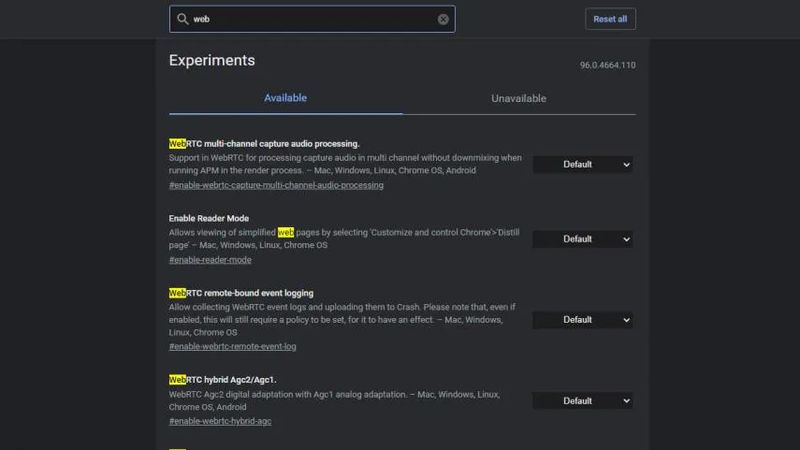
Esta es la forma más rápida de encontrar una parte experimental que hayas leído en cualquier sitio web y quieras saber cómo funciona, para ver cómo se comporta en tu navegador. Una vez que lo encuentre, habilite Flags en Chrome, reinicie y todo estará listo.
También podemos usar el buscador para desactivar una Bandera que ya no queramos que esté operativa. Es decir, los buscamos, ponemos Deshabilitado, reiniciamos y ya no aparecerá.
De ahí la gran importancia del buscador en todo lo que tenga que ver con las Banderas, ya que es la forma más cómoda de encontrar las que queremos.
Ahora que ya sabes qué son, cómo funcionan y cómo podemos aprovecharlas.
A partir de ahora podrás saber qué parte experimental incorpora Google en tu navegador Chrome y ver si es algo que te funciona o, sin embargo, es mejor quedarse donde está. Nunca más tendrás dudas sobre Chrome Flags. De esta manera, ha aprendido cómo habilitar Flags en Chrome para probar las funciones beta.